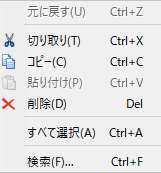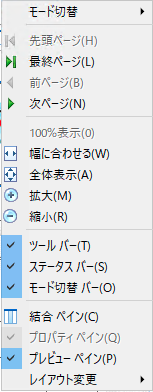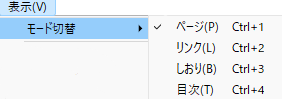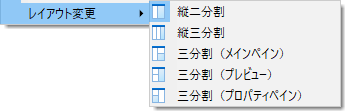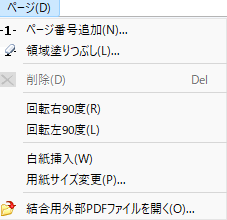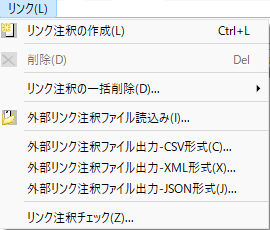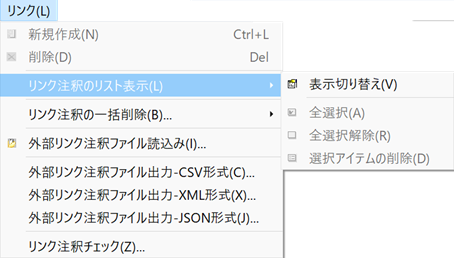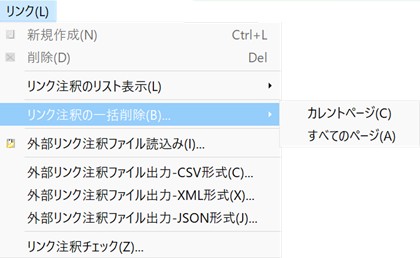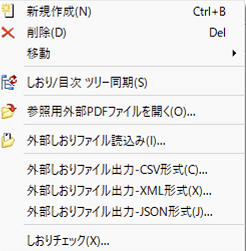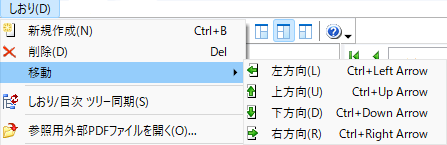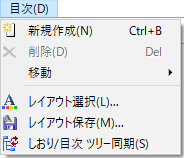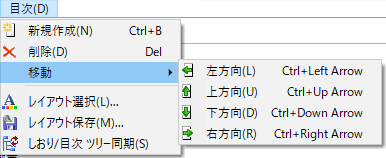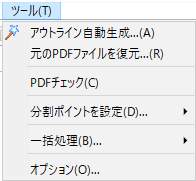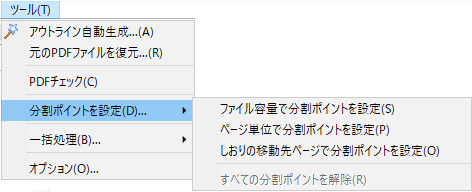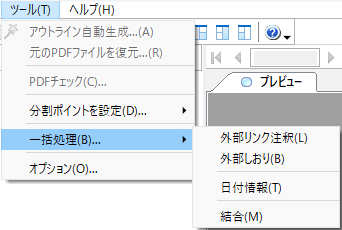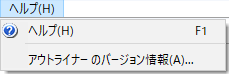ファイルメニュー
ファイルメニュー
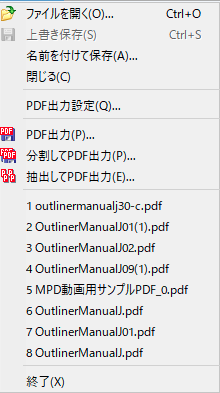
| 項目名 | 内容 |
|---|---|
| [ファイルを開く] | 編集作業対象のPDFを開きます。解説 |
| [上書き保存] | プロジェクトファイル(アウトライナーの作業状態を保存するファイル)を保存します。解説 |
| [名前をつけて保存] | プロジェクトファイルを名前を変えて保存します。解説 |
| [閉じる] | 現在開いているPDFまたはプロジェクトファイルを閉じます。 |
| [PDF出力設定] | PDF出力時の各種設定を行えます。解説 |
| [PDF出力] | PDFを出力します。解説 |
| [分割してPDF出力] | PDFを分割して出力します。解説 |
| [抽出してPDF出力] | PDFを抽出して出力します。解説 |
| [(最近開いたファイル)] | 最近開いたファイルを8件まで表示します。 |
| [終了] | アウトライナーを終了します。解説 |